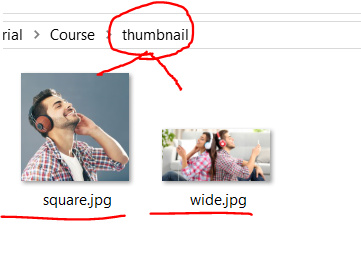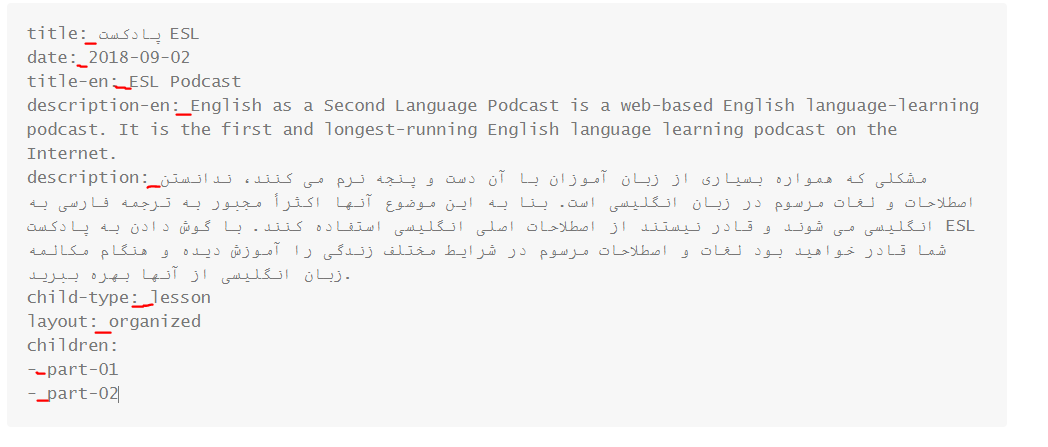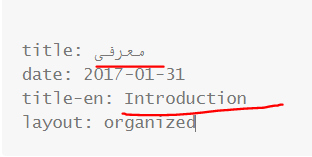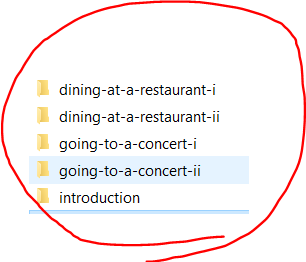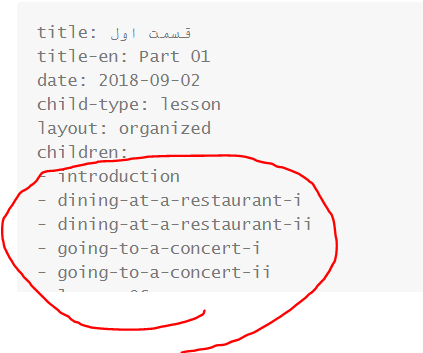آموزش اضافه کردن دوره کامل + فلسفه فولدر ها
در این پست به بررسی و آموزش آماده سازی یک دوره خواهیم پرداخت.
نرم افزار ها و سایت های مورد نیاز برای این بخش:
-
نرم افزار Typora (اختیاری)
-
نرم افزار Tag&Rename (اختیاری)
-
نرم افزار Photoshop (اختیاری)
-
نرم افزار Snipping tool ( در ویندوز 7 به بالا موجود است)
-
نرم افزار Winrar (اختیاری)
-
وب سایت removelinebreaks.net
نکته: نصب تمامی نرم افزار های معرفی شده اختیاری هستند ولی با نصب هر کدام از این موارد می توانید سرعت و کیفیت کار خود را بالا ببرید.
-
نرم افزار Typora: نرم افزاری قدرتمند برای اجرا و ویرایش فایل های MD می باشد. و محیطی تقریباً شبیه به محیط تالار زبانشناس دارد. قابلیت پیشنمایش، باز کردن محتویات کل فولدر، ایجاد جدول، اضافه کردن عکس، سرچ کردن و… از جمله قابلیت های مفید این نرم افزار است. اگر قصد ندارید از Typora را نصب کنید، می توانید از notepad به عنوان جایگزین استفاده کنید، اما باید توجه داشته باشید که notepad قابلیت های ذکر شده را دارا نیست.
-
نرم افزار Tag&Rename نرم افزاری بسیار عالی برای تغییر نام و اضافه کردن تگ به فایل های صوتی و تصویری می باشد. اگر قصد دارید کل محتوا یک فولدر را با سرعت و کیفیت بالا ویرایش کنید می توانید از این نرم افزار استفاده کنید. در غیر این صورت می توانید به صورت دستی این کار را در ویندوز انجام دهید.
-
نرم افزار Photoshop: نرم افزاری قدرتمند برای ویرایش عکس ها می باشد. استفاده از این نرم افزار در سطح بسیار آماتور و شروع کننده خواهد بود و نیازی به دانش بالا نیست. اگر قصد استفاده از این نرم افزار را ندارید می توانید از paint استفاده کنید.
-
نرم افزار Snipping tool: نرم افزاری بسیاری عالی برای عکس گرفتن از محیط ویندوز است. این نرم افزار به صورت پیشفرض در تمامی نسخه ویندوز از 7 به بالا قرار دارد. ما در آموزش ها از آن برای استخراج عکس ها از کتاب های الکترونیکی استفاده خواهیم کرد.
-
نرم افزار Winrar: نرم افزاری با محیط ساده برای باز کردن فایل های الگویی ارائه شده.
-
وب سایت removelinebreaks.net: سایتی بسیاری عالی برای پاراگراف بندی و مرتب سازی متون. ممکن است که متن شما بسیار بلند باشد و شما قادر نباشید آن را به صورت دستی پاراگراف بندی کنید. با این وب سایت به راحتی این عمل انجام شدنی است.
فایل الگویی این بخش از زیر اینجا دانلود کنید.
Course.rar (438.4 کیلوبایت)
برای توضیح پوشه ها و فلسفه ی آن ها اینجا کلیک کنید
در وهله اول بهتره فلسفه پشت این پوشه ها رو متوجه بشیم تا بتونیم هر منبع و دوره ای می خوایم رو راحت اضافه کنیم.
اگه فایل الگو رو دانلود کرده باشید میبینید که پوشه course به زیر مجموعه Part و زیرمجموعه part به زیرمجموعه lesson تبدیل میشه.
اگه به عکس بالا توجه کنید متوجه می شید که هر کدوم از این پوشه ها شما رو وارد صفحه ی بعدی داخل اپلیکیشن خواهند کرد.
این صفحه ها اونقدر تکرار میشن تا شما به پوشه ی حاوی محتوا برسید. پوشه محتوا ممکنه شامل موارد زیر باشه:
-
پوشه thumbnail : پوشه ای که می تونید تصویری درش قرار بدید تا به عنوان آیکون برای درس شما نشان داده بشه. این عکس ها به دو حالت مربعی (square) و عریض (wide) خلاصه میشن.
-
فایل en.md: هر درس صد در صد شامل این فایل میشه و این فایل شامل متن انگلیسی میشه. داخل این فایل شما با خط
مواجه میشید، که برای اضافه کردن عکس در داخل درسه. اگه درسی وجود نداره حتما این خط رو حذف کنید. اگه وجود داره نام اون عکس رو با float جایگزین کنید. -
فایل fa.md : این فایل در صورتی که ترجمه درس هم موجود باشه می تونه ایجاد بشه و از لحاظ ساختاری هیچ فرقی با en.md نداره. شما می تونید برای ایجادش فایل en.md رو کپی کنید و بعد نام فایل رو تغییر بدید.
-
فایل index.md: این فایل تقریباً در تمام زیرمجموعه ها موجوده و برای توضیحات، عناوین و فهرست و شیوه قرار گیری دروس استفاده میشه.
-
پوشه images: در این پوشه عکس های داخل درس قرار میگیره و توسط خط
به درس شناسونده میشه. -
فایل صوتی audio.mp3 : فایل صوتی درس
-
فایل ویدئویی video.mp4 : اگر فایل ویدئویی موجوده می تونید با این نام در پوشه قرار بدید.
شما کافیه فلسفه پشت این پوشه ها رو متوجه شید. می تونید هر چیزی که دوست دارید رو آماده کنید.
نکته: اگه دوره ای که مد نظر شماست شامل تنها یک دوره هستش. پس نیازی به پوشه part ندارید. پوشه های lesson رو به پوشه course انتقال بدید و تمامی پوشه های part رو حذف کنید.
نکته: ممکنه درس ها هم زیرمجموعه داشته باشن. پس شما میتونید داخل پوشه lesson، پوشه های زیر مجموعه ای رو ایجاد کنید و فایل های محتوایی رو داخلشون بگنجونید. با این کار یک صفحه دیگه به صفحه اپلیکیشن در زمان زدن اضافه میشه.
برای دیدن آموزش گام به گام به صورت متنی اینجا کلیک کنید
گام اول: ابتدا فایل الگویی Course را دانلود کرده و از حالت فشرده خارج کنید
گام دوم: سپس وارد پوشه course شوید. با این سوال کار را آغاز کنید. دوره شما شامل چند بخش می شود؟ تمامی پوشه های اضافه را حذف کنید. ( ما در اینجا فرض میگیریم که تنها دو بخش دارد)
گام سوم: عکس های square ( طول و عرض مساوی) و wide (طول دو برابر عرض) را به پوشه thumbnail اضافه کنید.
گام چهارم: وارد فایل index.md شده و توضیحات زیر را انجام دهید:
در title عنوان فارسی را وارد کنید.
تاریخ میلادی را در date اعمال کنید.
در title-en عنوان انگلیسی را وارد کنید.
توضیحات انگلیسی را در بخش description-en وارد کنید
توضیحات فارسی مربوط به دوره را در بخش description وارد کنید.
به دو خط child-type و layout کاری نداشته باشید.
در بخش children تمامی پوشه های اضافه را از لیست حذف کنید و فقط پوشه هایی که موجود هستند را قرار دهید. این لیست، ترتیب قرارگیری بخش ها را در اپلیکیشن نشان می دهد.
نکته: حتماً نام های فولدر ها با نام های موجود در قسمت children یکی باشند و حتماً با حروف کوچک نوشته شوند.
نکته: از علائم « : و "» استفاده نکنید
نکته: حتما بین هر لاین و توضیحات و عناوین شما یک خط فاصله باشد.
بعد از اتمام کار فایل را با ctrl+s سیو کنید.
گام پنجم: به داخل پوشه part بروید. دقیقاً همانند پوشه course عمل کنید. در پوشه thumbnail دو عکس square و wide را قرار دهید. و توضیحات مورد نیاز را در index.md وارد کنید. تمام پوشه ها اضافه را حذف کنید و سپس تمامی خط های اضافه را از index.md حذف کنید.
گام ششم: وارد پوشه lesson شوید. در اینجا باید فایل های محتوایی قرار بگیرد. از بین موارد زیر کدام را موجود دارید؟ آنها را قرار دهید:
-
پوشه thumbnail
-
فایل en.md:
-
فایل fa.md
-
فایل index.md
-
پوشه images
-
فایل صوتی audio.mp3
-
فایل ویدئویی video.mp4
گام هفتم: اگر برای درس عکسی موجود دارید داخل پوشه thumbnail بگذارید. در پوشه محتوایی نیازی به عکس wide نیست.
گام هشتم: به داخل فایل en.md بروید. در اینجا باید متن انگلیسی را اضافه کنید. اما بهتر است قبل از اضافه کردن متن آن را یک بار در سایت removelinebreaks.net مرتب کنید. متن را در باکس اول paste کرده و سپس دکمه های Space و Empty line را پر رنگ کنید. سپس دکمه آبی رنگ  را بزنید.
را بزنید.
گام نهم: سپس وارد فایل index.md شده و فقط عنوان ها را تغییر دهید. نیازی به تغییر سایر موارد نیست. تنها عنوان فارسی و انگلیسی.
گام دهم: حالا نام پوشه محتوا را از lesson-1 به عنوان درس تغییر دهید. به طور مثال:
نکته: نام پوشه ها باید با نام کوچک نوشته شود.
نکته: به جای فاصله از - استفاده کنید. مثلا به جای going to a concert ii بنویسید going-to-a-concert-ii.
گام یازدهم: پس از تغییر نام پوشه به فایل index.md در پوشه قبل ( داخل پوشه part) رفته و آنجا نیز به ترتیب قرارگیری و اولویت نام ها را تغییر دهید. به عکس زیر توجه کنید:
تمامی گام ها را برای سایر بخش ها و دروس تکرار کنید.
تمام